docker虚拟化详细步骤
Posted 亚朋呀
tags:
篇首语:本文由小常识网(cha138.com)小编为大家整理,主要介绍了docker虚拟化详细步骤相关的知识,希望对你有一定的参考价值。
#做出来了,可以评论一下点个赞哦*
制作不易,记得点个赞哦
最近有很多人做到一下这一题,重启http服务没权限,下面我给大家免费做一个全面的详细步骤
有什么疑问可以加vx “q2894326134”
做出来了,可以评论一下点个赞哦
7、虚拟化配置:
【任务描述】随着虚拟化技术的发展,诞生了最出名的容器技术docker,企业准备把生产环境迁移到docker请完成以下项目。
1.在Linux-9上使用安装docker,使用PC机soft文件夹的docker-ce.tar.gz并设置开机自启;
2.导入centos镜像,镜像存放在物理机D:\\soft\\centos8.3.tar;
3.创建名称为Apache的容器,映射Linux-9的80端口到容器的80端口,在容器内安装httpd,网站目录采用默认值,默认网页内容为“欢迎来到容器世界”
首先呢,准备好题所需要的包,
这里所需要的包,可以找我要哦!!!
这里推荐使用windows共享,linux挂载到windows共享的文件夹,这样避免了,文件传输不全。
推荐使用mount命令
mount -t cifs -o username=用户名,password=密码 //ip//共享名称 /你要挂载的目录

解压rpm依赖包
rpm -Uvh --force --nodeps *.rpm

重启docker服务
systemctl restart docker
systemctl enable docker 开机自启动

1.导入centos镜像,镜像存放在物理机D:\\soft\\centos.tar.xz。
docker load -i centos.tar.xz


2.创建名称为Apache的容器,映射Linux-5的80端口到容器的80端口,在容器内安装http,网站目录采用默认值,默认网页内容为“欢迎来到容器世界”。
docker run --name Apache -p 10.7.70.55:80:80 -tid --privileged=true centos-8-container-8.3.2011-20201204.2.x86_64 /usr/sbin/init
这里面的ip地址是你虚拟机本地ens33的地址, centos-8就是REPOSITORY的名字,可以用docker images命令查看

docker ps 查看正在运行的容器

chmod a+rw /var/run/docker.sock 给docker.sock权限避免重启服务失败

docker exec -it /bin/bash 进入容器,exit退出容器

docker cp CentOS-8.3.2011-x86_64-dvd1.iso Apache:/mnt 使用docker cp命令把iso镜像复制到Apache容器/mnt目录下,为后面挂载安装http服务做准备。


配置本地yum源
mkdir /111是我新建的需要挂载镜像的目录,
rm -rf CentOS-Linux-[ABCDEFHPS]*留一个Media就可以


修改四处///111是挂载的目录,这里不要搞错,避挂载失败
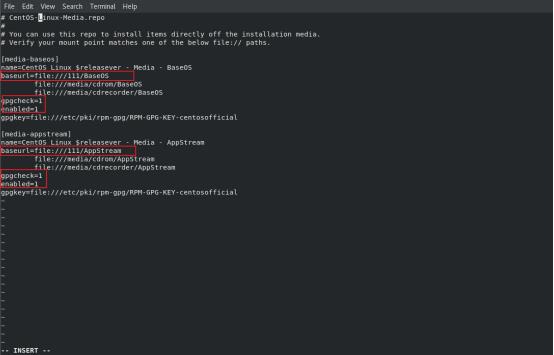
可以看到,挂载失败,不慌!!

直接exit退出容器
systemctl restart docker 重启docker服务,重启完容器会自动关闭,需要开启
docker start Apache 使用这条命令来启动Apache容器

进入容器,挂载,可以看到成功挂载,第一次挂载失败,原因不明!!!

yum install httpd -y 下载http服务

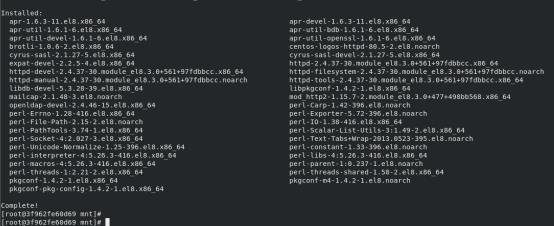
这里中文可以使用crt来输入。
echo “欢迎来到容器世界” > /var/www/html/inde.html

重启http服务
systemctl restart httpd

使用浏览器访问映射的ip
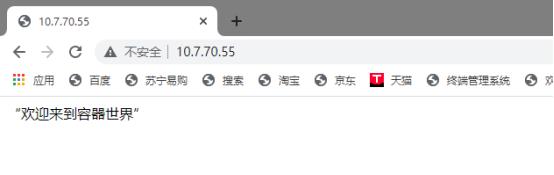
制作不易,记得点个赞哦!!!!!
以上是关于docker虚拟化详细步骤的主要内容,如果未能解决你的问题,请参考以下文章